Bật AR để sử dụng các tính năng thực tế tăng cường trong ứng dụng mới hoặc hiện có.
Định cấu hình ứng dụng của bạn là Bắt buộc sử dụng công nghệ AR hoặc Không bắt buộc sử dụng công nghệ AR
Để tiết kiệm dung lượng trên từng thiết bị, tất cả tính năng AR đều được lưu trữ trong một ứng dụng có tên là Dịch vụ Google Play cho AR. Ứng dụng này được Cửa hàng Play cập nhật riêng. Các ứng dụng Android sử dụng tính năng AR giao tiếp với Dịch vụ Google Play cho AR bằng SDK ARCore. Bạn có thể định cấu hình một ứng dụng hỗ trợ tính năng AR theo hai cách: Bắt buộc phải có AR và Không bắt buộc phải có AR. Chỉ định này xác định cách ứng dụng tương tác với ứng dụng Dịch vụ Google Play cho AR.
Ứng dụng Yêu cầu AR không thể hoạt động nếu không có ARCore. Ứng dụng này yêu cầu thiết bị được hỗ trợ ARCore đã cài đặt Dịch vụ Google Play cho AR.
- Cửa hàng Google Play sẽ chỉ cung cấp các ứng dụng Yêu cầu AR trên những thiết bị hỗ trợ ARCore.
- Khi người dùng cài đặt một ứng dụng Yêu cầu AR, Cửa hàng Google Play sẽ tự động cài đặt Dịch vụ Google Play cho AR trên thiết bị của họ. Tuy nhiên, ứng dụng của bạn vẫn phải thực hiện các bước kiểm tra thời gian chạy bổ sung trong trường hợp Dịch vụ Google Play cho AR đã lỗi thời hoặc đã bị gỡ cài đặt theo cách thủ công.
Ứng dụng Không bắt buộc sử dụng AR sử dụng ARCore để nâng cao chức năng hiện có. Ứng dụng này có các tính năng AR không bắt buộc, chỉ được kích hoạt trên các thiết bị hỗ trợ ARCore đã cài đặt Dịch vụ Google Play cho AR.
- Bạn có thể cài đặt và chạy các ứng dụng Không bắt buộc về AR trên các thiết bị không hỗ trợ ARCore.
- Khi người dùng cài đặt một ứng dụng Không bắt buộc về AR, Cửa hàng Google Play sẽ không tự động cài đặt Dịch vụ Google Play cho AR trên thiết bị.
| Bắt buộc phải có AR | Không bắt buộc sử dụng công nghệ AR | |
|---|---|---|
| Sử dụng tính năng AR | Ứng dụng của bạn cần có ARCore để có chức năng cơ bản. | ARCore tăng cường chức năng của ứng dụng. Ứng dụng của bạn có thể chạy mà không cần hỗ trợ ARCore. |
| Trạng thái hiển thị trên Cửa hàng Play | Ứng dụng của bạn chỉ được liệt kê trong Cửa hàng Play trên những thiết bị hỗ trợ ARCore. | Ứng dụng của bạn tuân theo quy trình đăng thông thường. |
| Phương thức cài đặt Dịch vụ Google Play cho Thực tế tăng cường | Cửa hàng Play sẽ cài đặt Dịch vụ Google Play cho Thực tế tăng cường cùng với ứng dụng của bạn. | Ứng dụng của bạn sử dụng coroutine ARSession.Install() để tải xuống và cài đặt ARCore. |
Yêu cầu đối với minSdkVersion của Android |
Android 7.0 (API cấp 24) | Android 4.4 (API cấp 19), mặc dù để chạy bất kỳ chức năng AR nào, bạn cần có ít nhất Android 7.0 (API cấp 24) |
Phải sử dụng ARSession.state để kiểm tra trạng thái cài đặt và hỗ trợ ARCore
|
||
Phải sử dụng coroutine ARSession.Install() để cài đặt Dịch vụ Google Play cho AR |
Đặt ứng dụng của bạn là Bắt buộc sử dụng công nghệ AR
Android
Chuyển đến Edit > Project Settings > XR Plug-in Management > ARCore. Requirement được đặt thành Required theo mặc định.

Nhấp vào Edit > Project Settings > Player, chọn thẻ có biểu tượng Android.
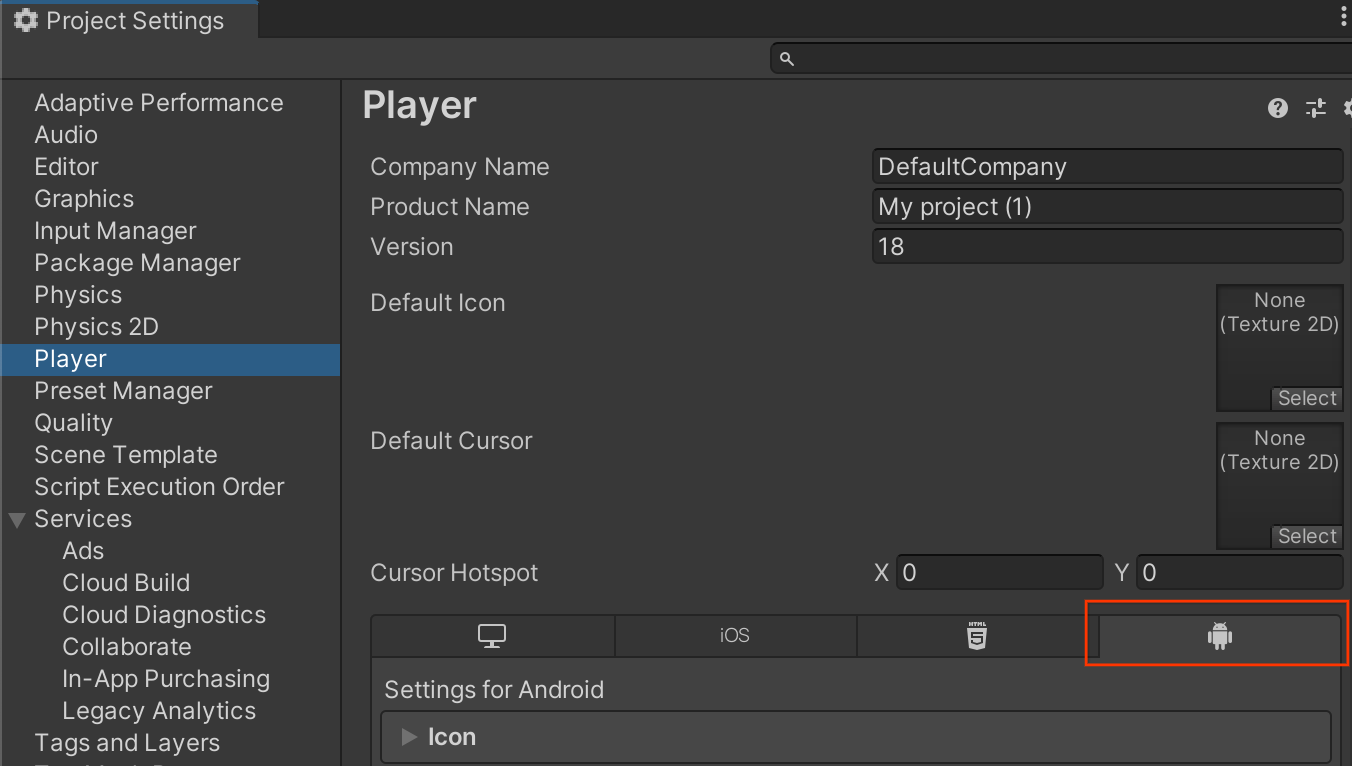
Trong Other Settings > Identification, hãy chỉ định một Minimum API Level là
24trở lên.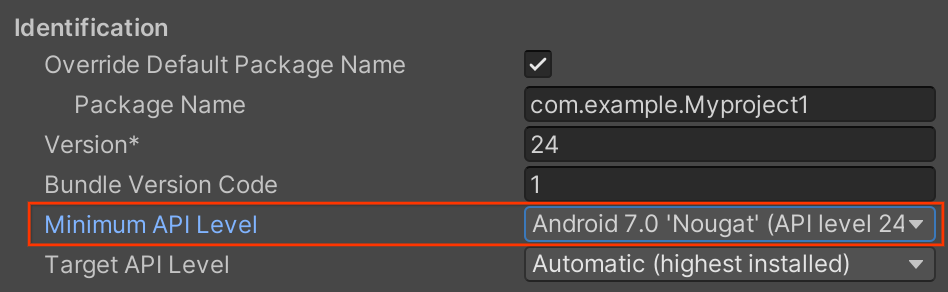
iOS
Chuyển đến Edit > Project Settings > XR Plug-in Management > ARKit. Requirement được đặt thành Required theo mặc định.
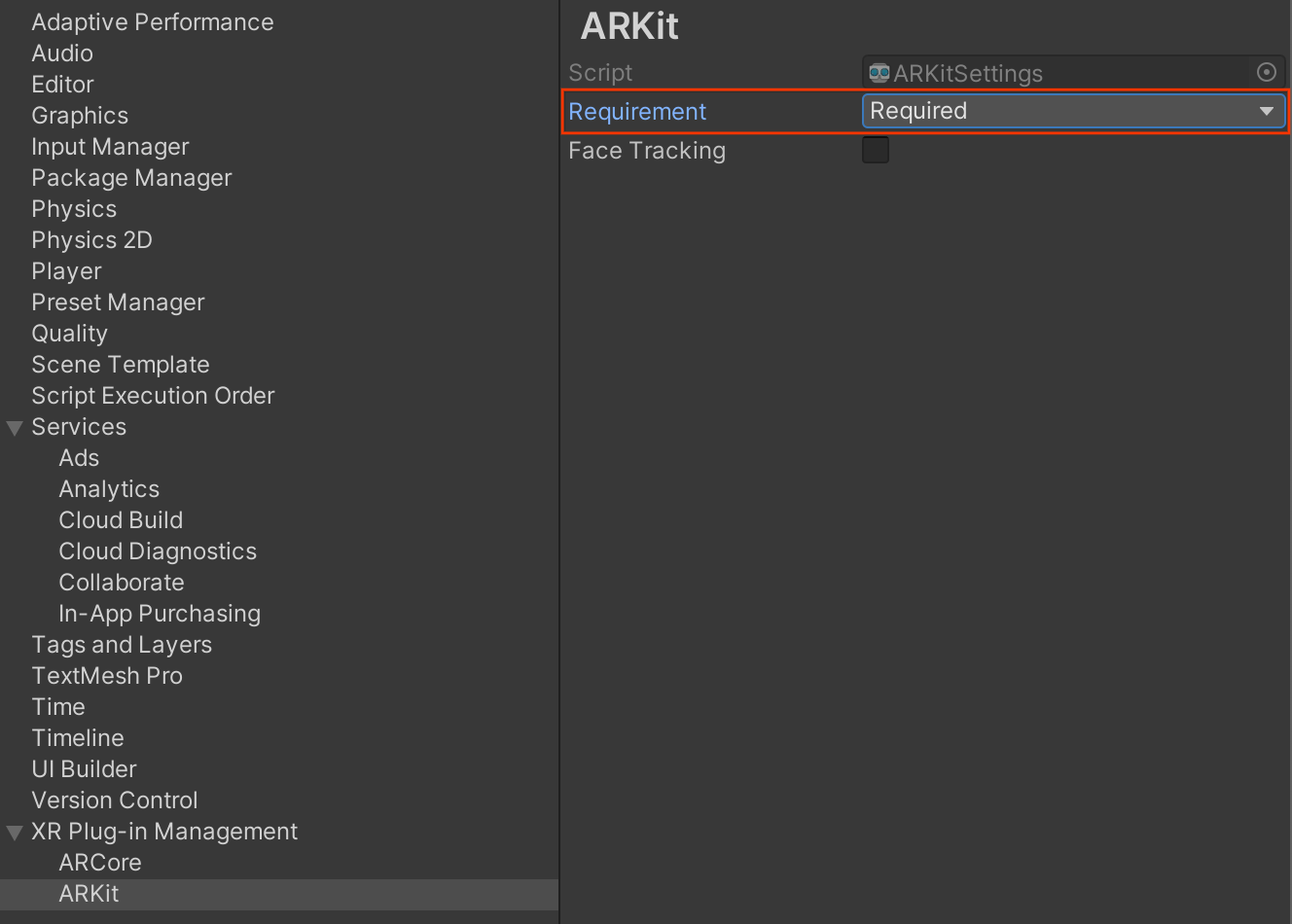
Nhấp vào Edit > Project Settings > Player, chọn thẻ có biểu tượng iOS.
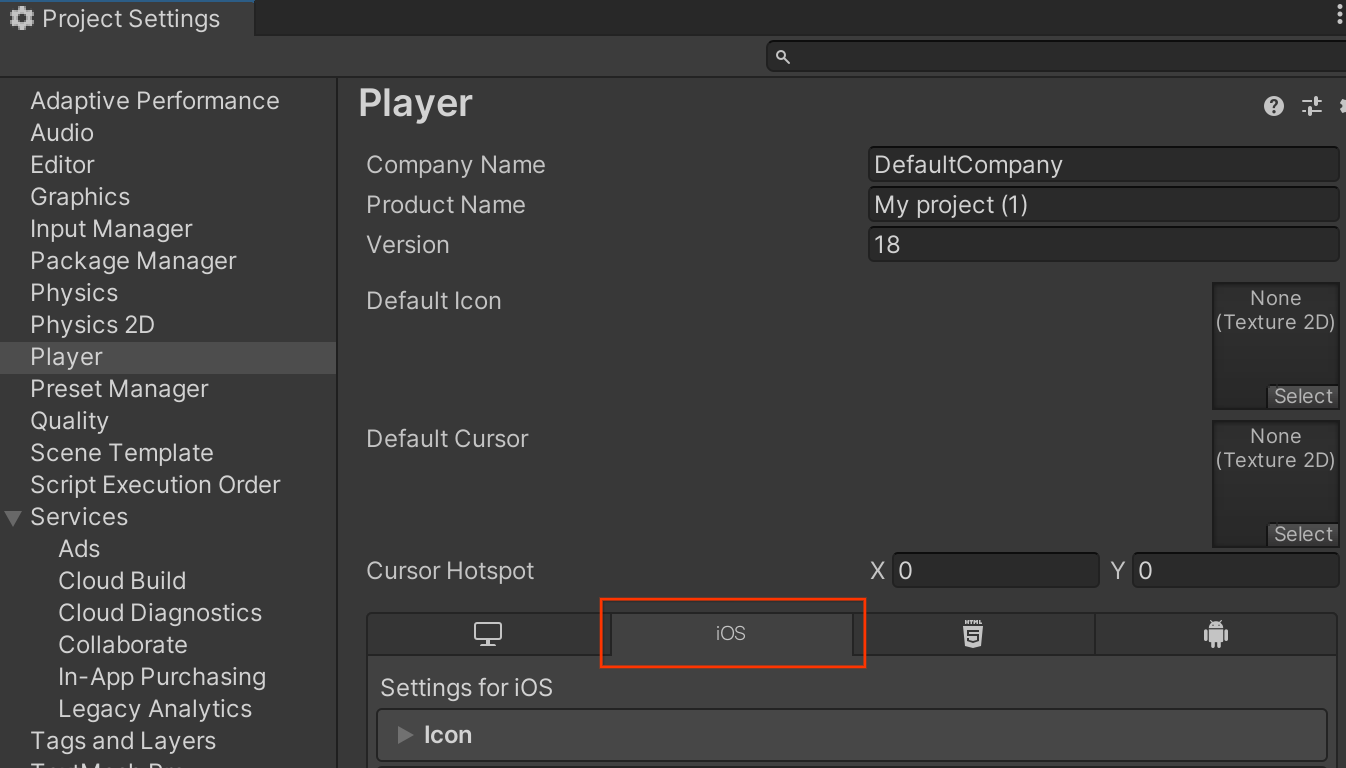
Trong Other Settings > Configuration, hãy chỉ định Target minimum iOS Version cho ứng dụng của bạn.
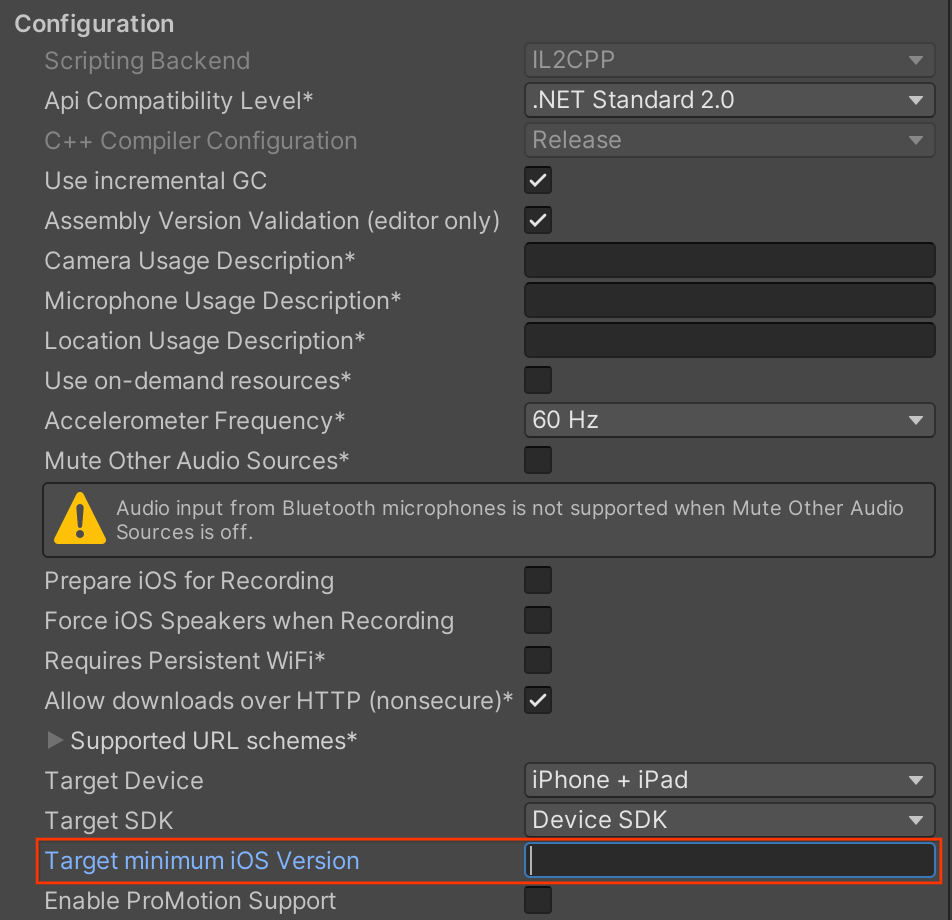
Đặt chế độ Không bắt buộc cho tính năng AR trong ứng dụng
Android
Chuyển đến Edit > Project Settings > XR Plug-in Management > ARCore.
Trong trình đơn thả xuống Requirement, hãy chọn Optional để đặt ứng dụng của bạn thành không bắt buộc sử dụng AR.

Nhấp vào Edit > Project Settings > Player, chọn thẻ có biểu tượng Android.
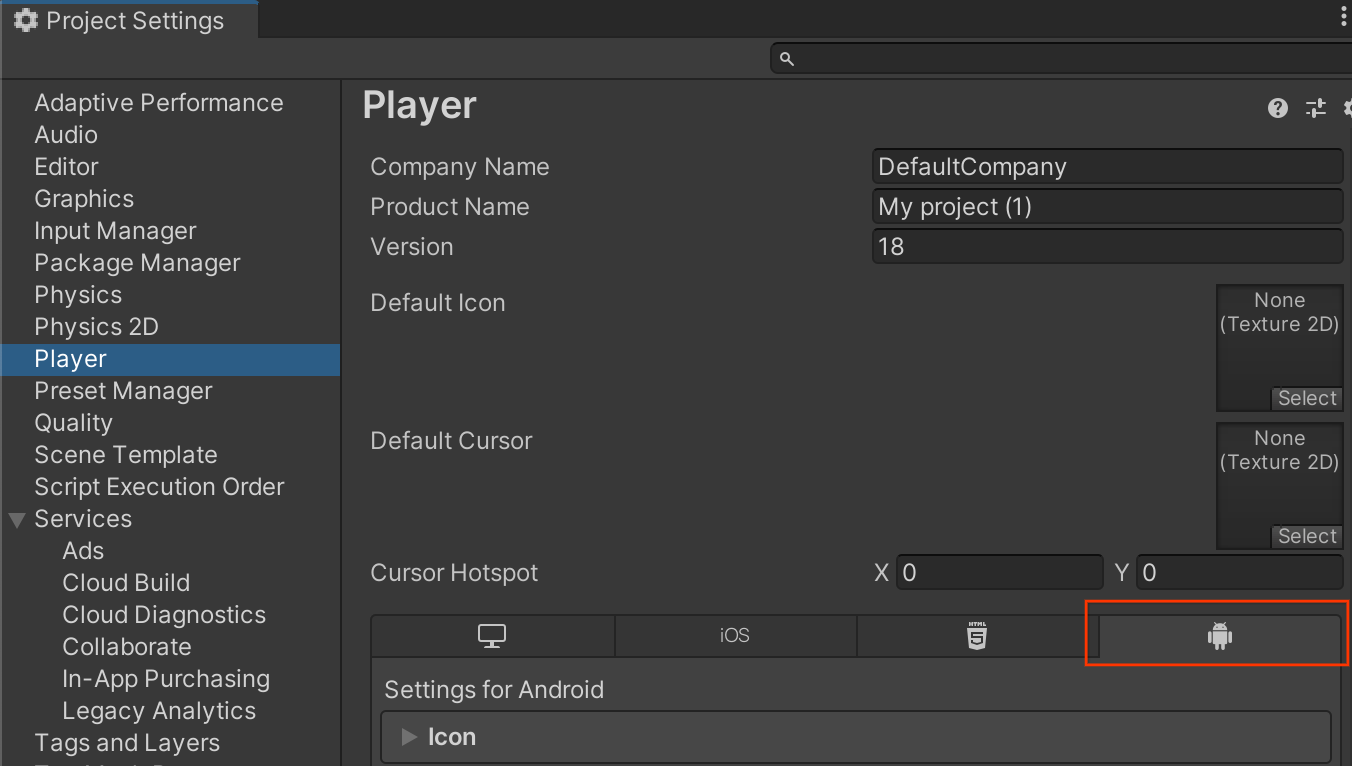
Trong Other Settings > Identification, hãy chỉ định một Minimum API Level là
24trở lên.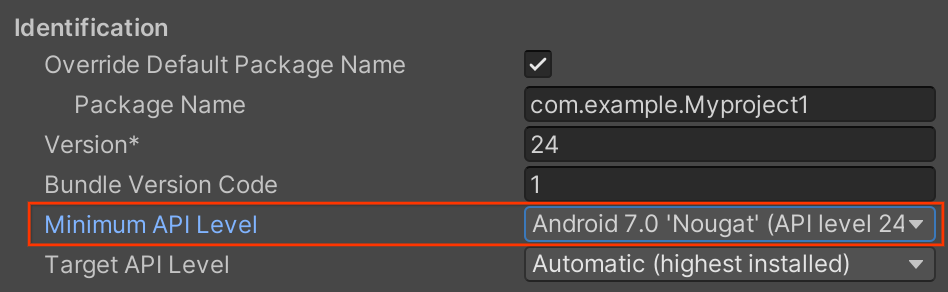
iOS
Chuyển đến Edit > Project Settings > XR Plug-in Management > ARKit.
Trong trình đơn thả xuống Requirement, hãy chọn Optional để đặt ứng dụng của bạn thành Không bắt buộc sử dụng AR.
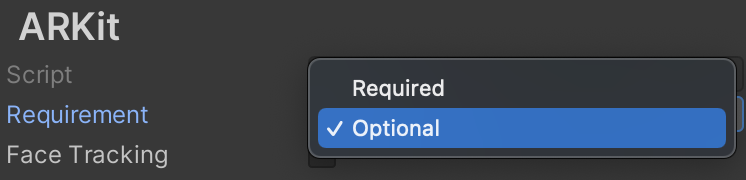
Nhấp vào Edit > Project Settings > Player, chọn thẻ có biểu tượng iOS.
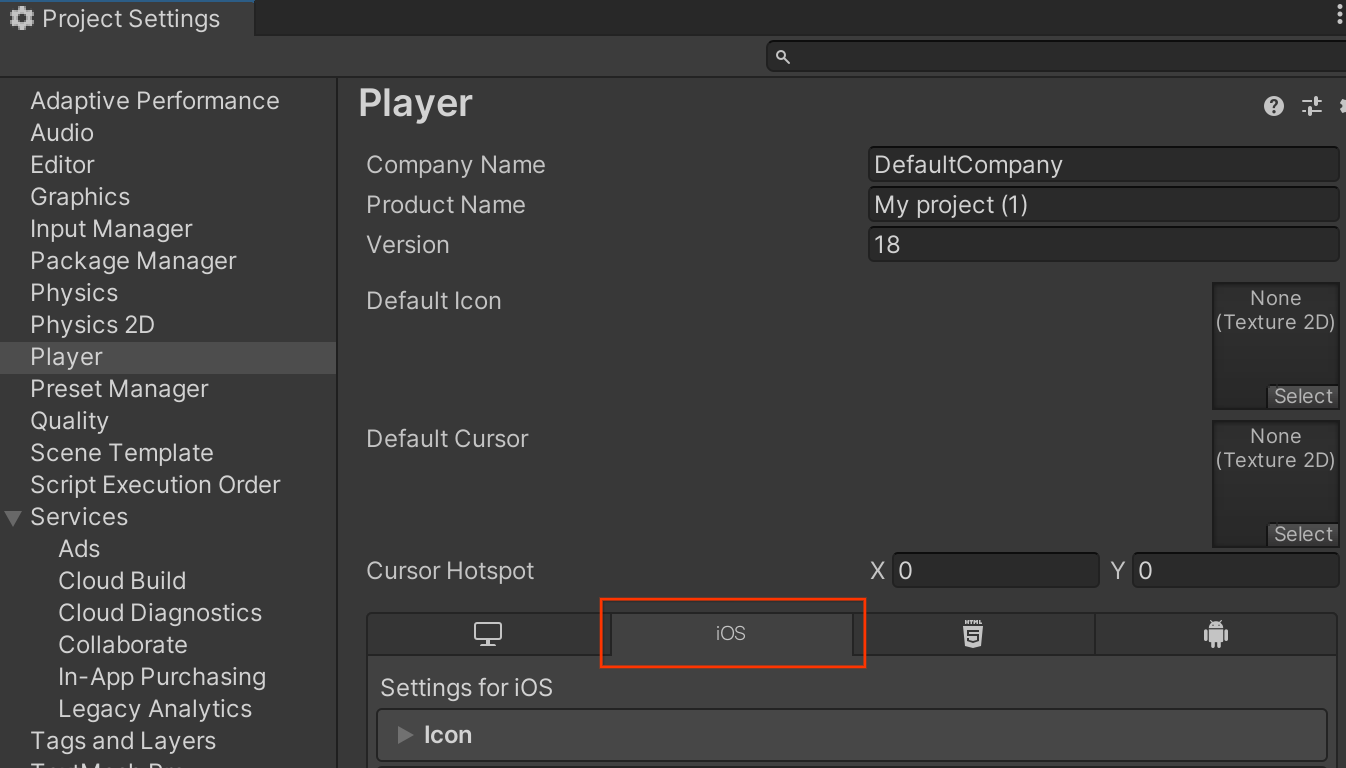
Trong Other Settings > Configuration, hãy chỉ định Target minimum iOS Version cho ứng dụng của bạn.
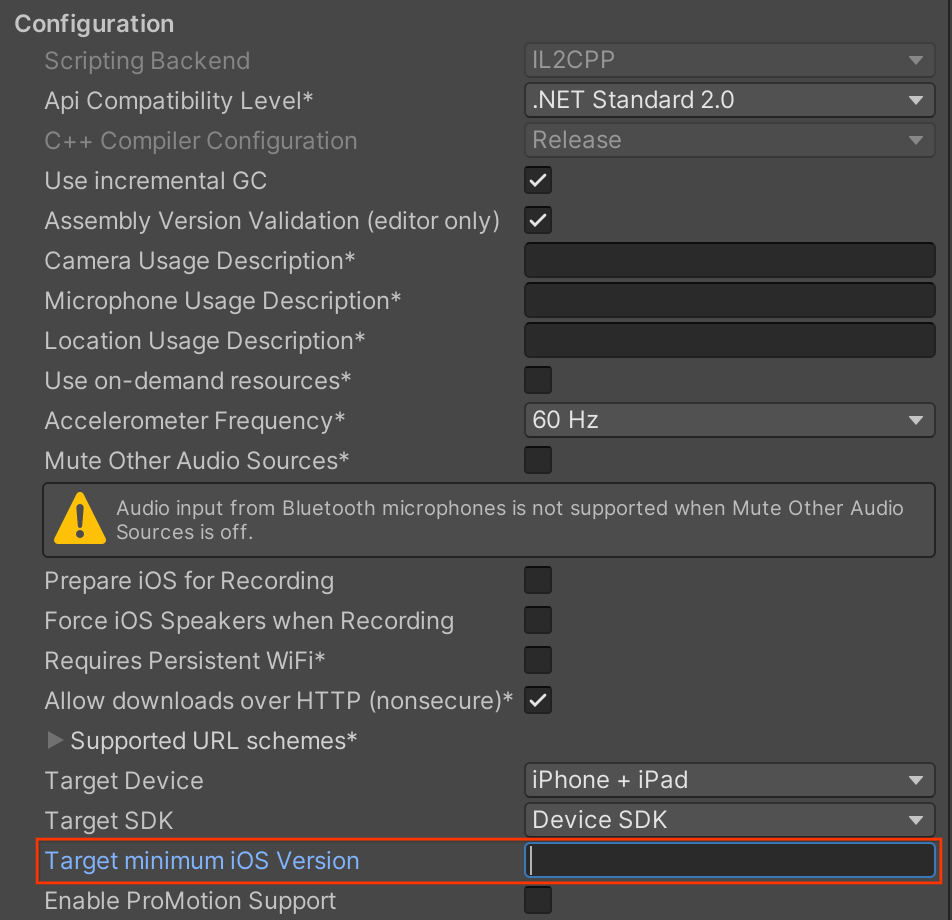
Kiểm tra thời gian chạy
Kiểm tra xem bạn đã cài đặt Dịch vụ Google Play cho Thực tế tăng cường hay chưa
Cả ứng dụng Bắt buộc sử dụng AR và Không bắt buộc sử dụng AR đều phải sử dụng coroutine ARSession.Install() trước khi tạo phiên ARCore để kiểm tra xem phiên bản Dịch vụ Google Play cho AR có tương thích và (vẫn) được cài đặt hay không, đồng thời đảm bảo rằng tất cả dữ liệu hồ sơ thiết bị ARCore bắt buộc đều đã được tải xuống.
Trong thời gian chạy, các ứng dụng Yêu cầu AR sẽ tự động thực hiện các bước kiểm tra thời gian chạy để đảm bảo rằng thiết bị mục tiêu:
- Hỗ trợ ARCore
- Đã cài đặt Google Play Services for AR – nếu người dùng chưa cài đặt (có thể do người dùng đã xoá) hoặc phiên bản quá cũ, thì ứng dụng của bạn sẽ nhắc người dùng cài đặt hoặc cập nhật.
- Có dữ liệu hồ sơ thiết bị ARCore mới nhất — nếu dữ liệu này đã lỗi thời, ứng dụng của bạn sẽ tải dữ liệu mới xuống.
Đặt ARSession.attemptUpdate thành false để tắt các bước kiểm tra mặc định này. Ứng dụng của bạn vẫn phải xử lý các điều kiện sau:
| Điều kiện | Hành động |
|---|---|
| Thiết bị không hỗ trợ ARCore. | Ẩn chức năng liên quan đến AR. |
| Thiết bị hỗ trợ ARCore, nhưng Google Play Services for AR và/hoặc dữ liệu hồ sơ thiết bị ARCore chưa được cài đặt hoặc đã lỗi thời. | Yêu cầu người dùng cài đặt hoặc cập nhật Google Play Services for AR và/hoặc dữ liệu hồ sơ thiết bị ARCore bằng cách gọi ARSession.Install(). |
| Thiết bị hỗ trợ ARCore và Google Play Services for AR, đồng thời dữ liệu hồ sơ thiết bị ARCore đã được cài đặt và cập nhật. | Tạo một Session ARCore và bắt đầu sử dụng ARCore. |
Bạn cũng có thể kiểm tra ARSession.state để biết trạng thái cài đặt và hỗ trợ.
Tuân thủ các yêu cầu về quyền riêng tư của người dùng
Để phát hành ứng dụng trên Cửa hàng Play, hãy đảm bảo rằng ứng dụng của bạn tuân thủ Yêu cầu về quyền riêng tư của người dùng của ARCore.
Bước tiếp theo
- Tìm hiểu cách định cấu hình phiên ARCore.

